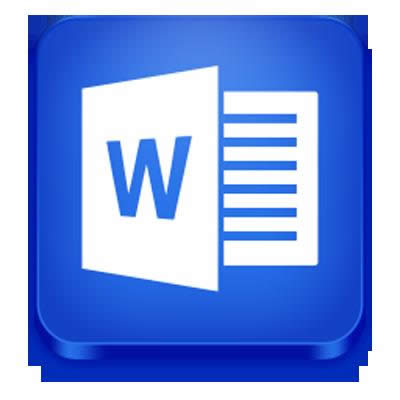在Word設置頁碼的竅門
發布時間:2022-03-21 文章來源:xp下載站 瀏覽:
|
軟件是一系列按照特定順序組織的計算機數據和指令的集合。一般來講軟件被劃分為編程語言、系統軟件、應用軟件和介于這兩者之間的中間件。硬件是“計算機硬件”的簡稱。與“軟件”相對,電子計算機系統中所有實體部件和設備的統稱。 其實頁碼是Word文檔中,一個至關重要的元素,有了頁碼,我們可以很容易的找到我們需要的段落內容。并且設置頁碼后,內容不能輕易的更改,不然容易將文檔頁碼弄混。接下來,大家一起來學習一下,從任意頁開始設置頁碼的技巧。
①將鼠標定位到你需要開始編頁碼的頁面的頂部; ②然后選擇菜單欄的“插入”中的“分隔符”,在彈出的“分隔符”對話框中選擇“分節符類型”下面的“下一頁”,然后確定; ③再回到菜單欄選擇“視圖”中的“頁眉和頁腳”,然后將鼠標定位到當前頁的“頁腳”中; ④在頁眉頁腳的工具欄中單擊“鏈接到前一個”按鈕(也就是取消“鏈接到前一個”); ⑤再次回到菜單欄上,選擇“插入”--》頁碼--》格式,在彈出的“頁碼格式”里面的“頁碼編排”中的“起始頁碼”后面輸入1,然后確定,確定,再關閉退出頁眉和頁腳。 經過以上的一翻設置,我們便可以輕易的設置出頁碼來,大家伙檢查一下,是不是在你所需要的頁面中有頁碼呢?有了以上的技巧,以后在任何文檔的任何頁面中設置頁碼都不是問題。 硬件是實在的,有模有樣的。軟件是程序性的。是一系列的指令。有了軟件,硬件才會實現更豐富的功能。 |
本文章關鍵詞: 在Word設置頁碼的竅門_Word專區
相關文章
下一篇:在Word中巧設頁眉頁腳的秘訣
本類教程排行
系統熱門教程
本熱門系統總排行